目次
スクリーンショットが必要になる場面
仕事先で、Windows10やソフトの操作方法をお教えするときに、言葉だけでは理解が難しいので、可能な限り、その場で電子マニュアルを作成、印刷して、そこに書き込んでもらいながら説明をしています。
その際に必須の機能が、スクリーンショットです。
スクリーンショットは、操作のポイントとなる画面を写真で撮影するがごとく、コピーする機能です。
しかし、現場では、スクリーンショットや画像を加工するソフトをインストールなどしている余裕はありません。
「Rapture」などのスクリーンショットのソフトがない場合にどうするか?
Windows10に標準で搭載されている機能とソフトを使って、電子マニュニアルを作成します。
具体的には、
- 画面のスクリーンショットは、キーボードのPrint Screenの機能を使います。
全画面でなく、開いているWindowだけなら、Altキー+Print Screenです。
もっと細かく切り抜きたい場合は、Windows アクセサリのSnipping Toolを使います。 - 2)画像の編集・加工は、Windows アクセサリのペイントを使います。
- 3)電子マニュアルのソフトは、Windows アクセサリのワードパッドで大丈夫です。
決して、綺麗で完璧ではありませんが、ノートにメモするより、この電子マニュアルに書き込んだ方が、確実に身につきます。
Windowsアクセサリ
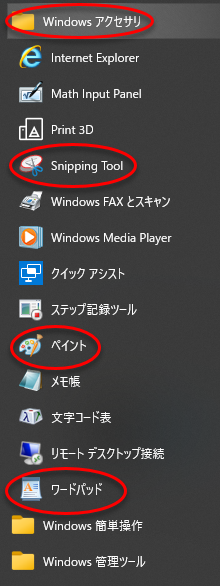
ペイントで文字も書けますし、
印刷したあとに、ペンなどで
メモ書きしてもらいます。
Snipping Tool
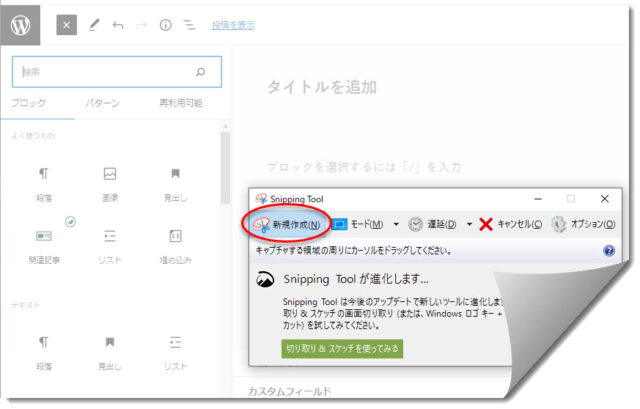
ペイント
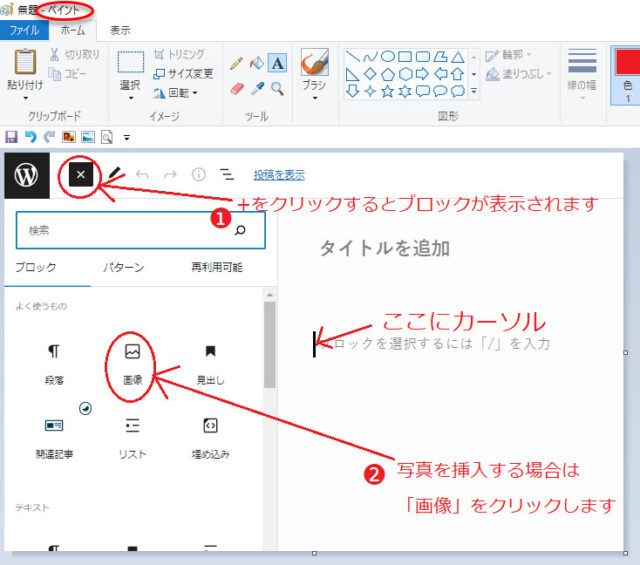
ワードパッドで作成した簡単な電子マニュアル(サンプル)
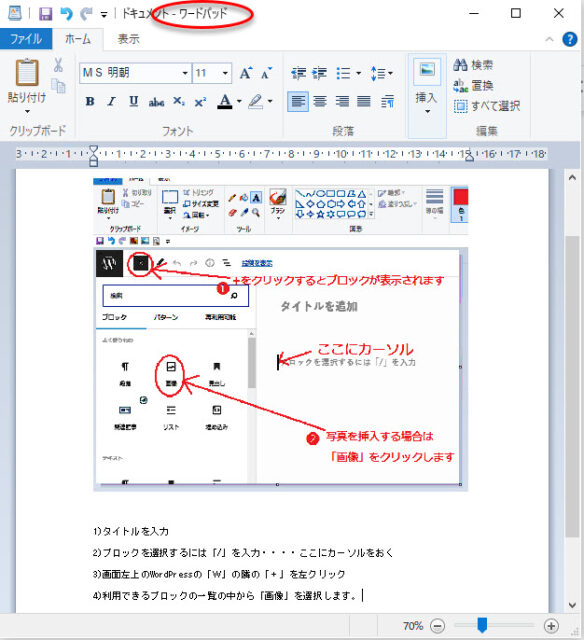
まとめ
スクリーンショットのソフトとして、「Rapture」がよく紹介されていますが、無料のスクリーンショットのソフトでしたら、Windows アクセサリのSnipping Toolで十分だと思っています。
ここでの内容を確認するのに、ほとんど時間がかかりませんので、ぜひ、お試しいただければ、と思います。